Как восстановить доступ к жесткому диску, исправить ошибку невозможности открыть жесткий диск

В этой статье мы расскажем, как восстановить доступ к жёсткому диску в случае его сбоя. Давайте пойдём дальше!
Программа по умолчанию - это программа, которую Windows автоматически использует при открытии файла определенного типа. Например, когда вы открываете PDF-файл, он автоматически открывается в Acrobat PDF Reader. Если вы открываете музыкальный файл, который автоматически открывается в Groove Music или проигрывателе Windows Media и т. Д. Но не волнуйтесь, вы можете легко изменить программу по умолчанию для определенного типа файла в Windows 10 или, если хотите, вы можете сбросить тип файла. ассоциация с программами по умолчанию.
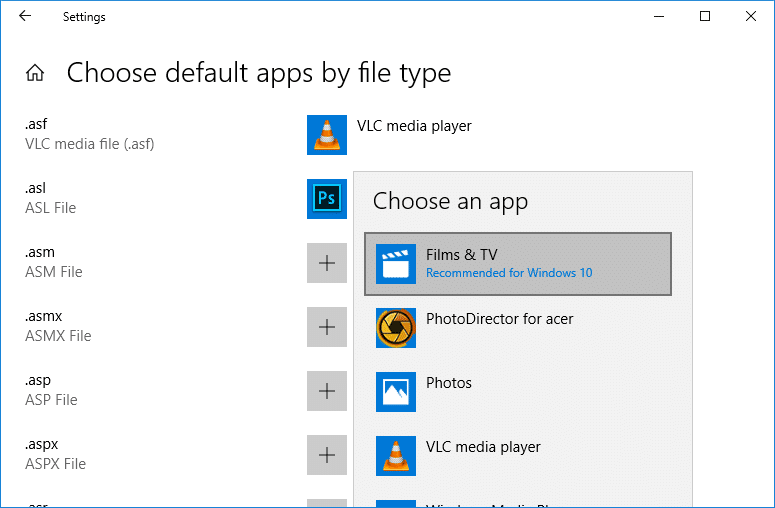
Когда вы удаляете приложение по умолчанию для типа файла, вы не можете оставить его пустым, так как вам нужно выбрать новое приложение. Приложение по умолчанию должно быть установлено на вашем компьютере, и есть только одно исключение: вы не можете использовать веб-службы электронной почты, такие как Yahoo Mail или Gmail, в качестве почтовой программы по умолчанию. В любом случае, не теряя времени, давайте посмотрим, как изменить программы по умолчанию в Windows 10 с помощью приведенного ниже руководства.
СОДЕРЖАНИЕ
Обязательно создайте точку восстановления на случай, если что-то пойдет не так.
1. Нажмите Windows Key + I, чтобы открыть « Настройки», затем нажмите « Приложения».

2. В меню слева выберите Приложения по умолчанию.
3. Теперь в категории приложений щелкните приложение , для которого вы хотите изменить программу по умолчанию.
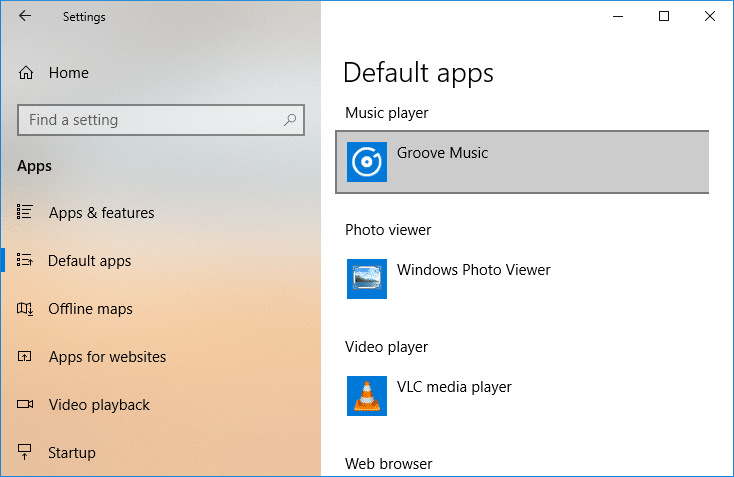
4. Например, нажмите « Музыка Groove » в разделе «Музыкальный проигрыватель», затем выберите приложение по умолчанию для программы.
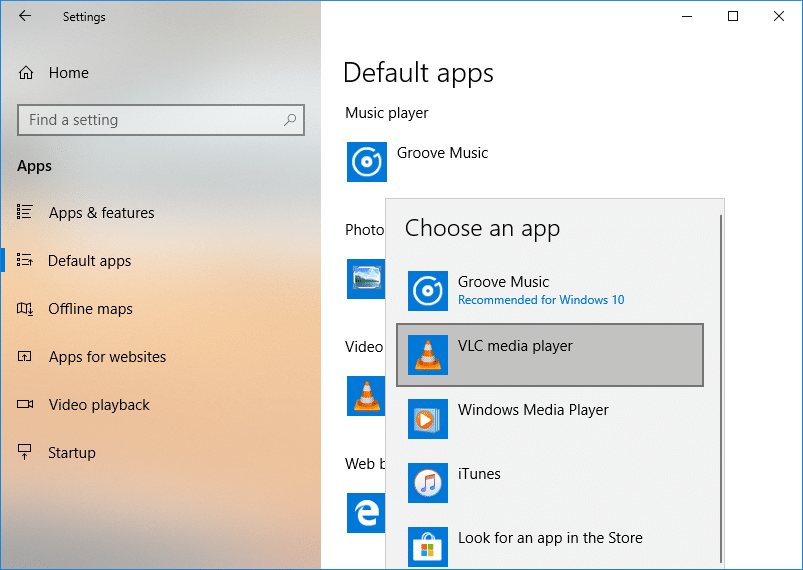
5. Закройте все и перезагрузите компьютер.
Это как изменить программы по умолчанию в Windows 10, но если вы не можете этого сделать, не волнуйтесь, следуйте следующему методу.
1. Нажмите Windows Key + I, чтобы открыть «Настройки», затем нажмите « Приложения».
2. В меню слева выберите Приложения по умолчанию.
3. Теперь в разделе « Восстановить рекомендуемые Microsoft значения по умолчанию » нажмите « Сброс».
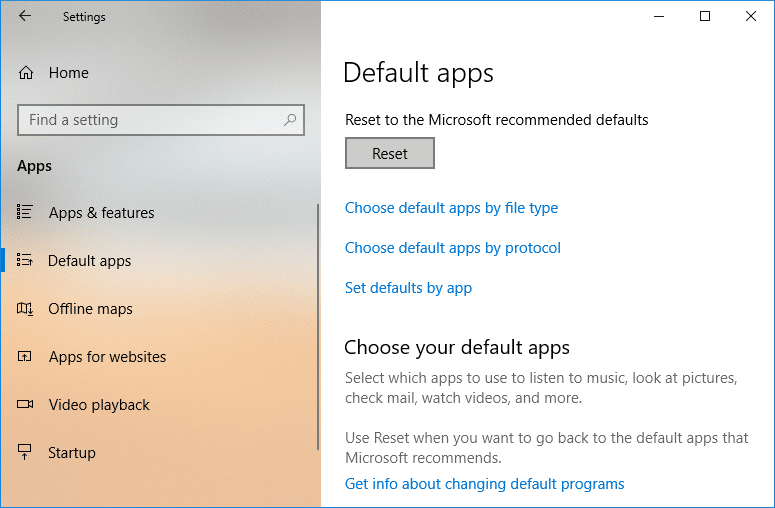
4. Когда процесс будет завершен, вы увидите галочку рядом с Reset.
1. Щелкните правой кнопкой мыши любой файл, выберите «Открыть с помощью», а затем выберите любое приложение, с помощью которого вы хотите открыть файл.
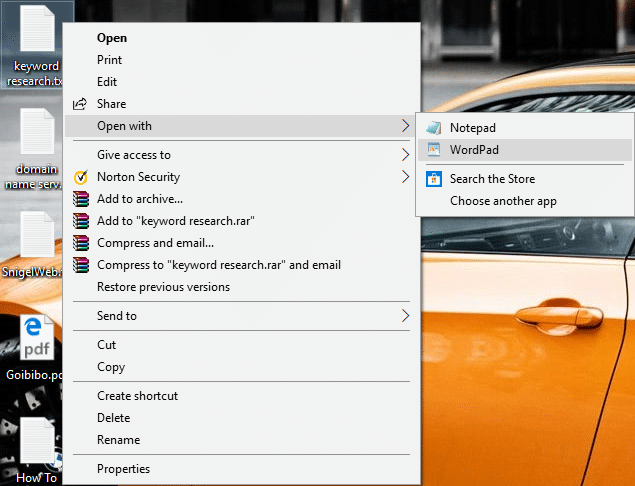
Примечание. Это приведет к открытию файла с помощью указанной программы только один раз.
2. Если вы не видите свою программу в списке, то после того, как вы нажмете « Открыть с помощью », выберите « Выбрать другое приложение ».

3. Теперь нажмите « Другие приложения », затем нажмите « Найти другое приложение на этом ПК ».
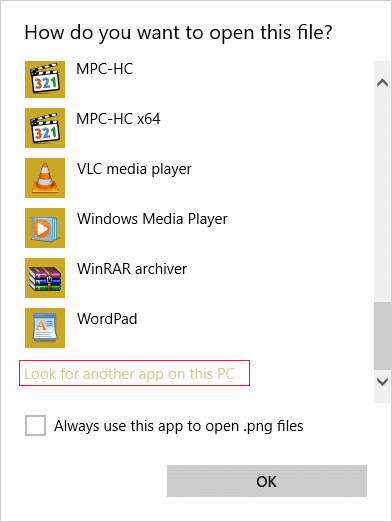
4 . Перейдите в расположение приложения, в котором вы хотите открыть файл, и выберите исполняемый файл приложения, затем нажмите «Открыть».
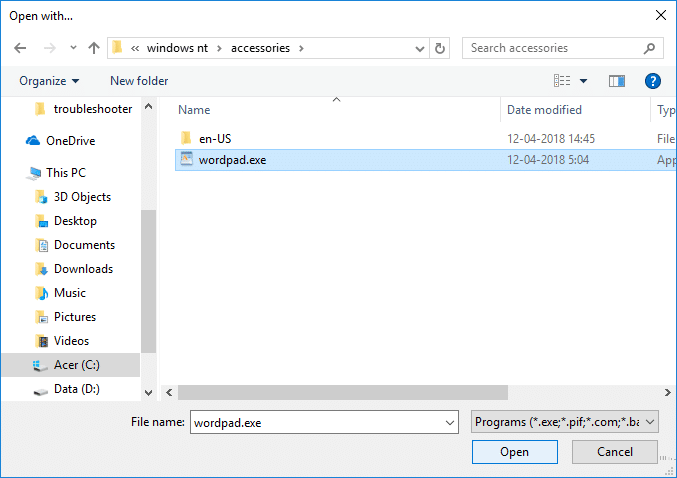
5. Если вы хотите открыть свое приложение с помощью этой программы, щелкните файл правой кнопкой мыши и выберите « Открыть с помощью»> «Выбрать другое приложение».
6. Затем убедитесь, что установлен флажок « Всегда использовать это приложение для открытия файлов. *** », а затем выберите программу в разделе «Другие параметры».
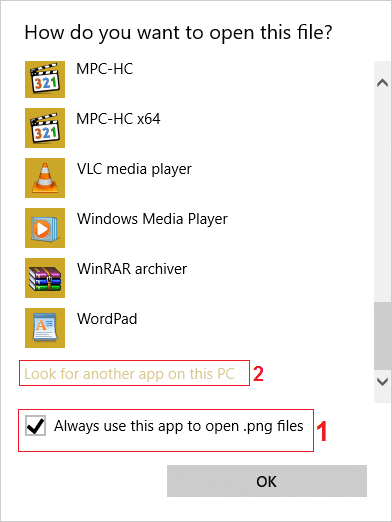
7. Если вы не видите свою конкретную программу в списке, обязательно установите флажок « Всегда использовать это приложение для открытия файлов. *** » и перейдите к этому приложению, выполнив шаги 3 и 4.
8. Перезагрузите компьютер, чтобы сохранить изменения, и это как изменить программы по умолчанию в Windows 10, но если вы все еще застряли, следуйте следующему методу.
1. Нажмите Windows Key + I, чтобы открыть «Настройки», затем нажмите « Приложения».
2. В меню слева выберите Приложения по умолчанию.
3. Теперь под кнопкой «Сброс» нажмите ссылку « Выбрать приложения по умолчанию по типу файла ».
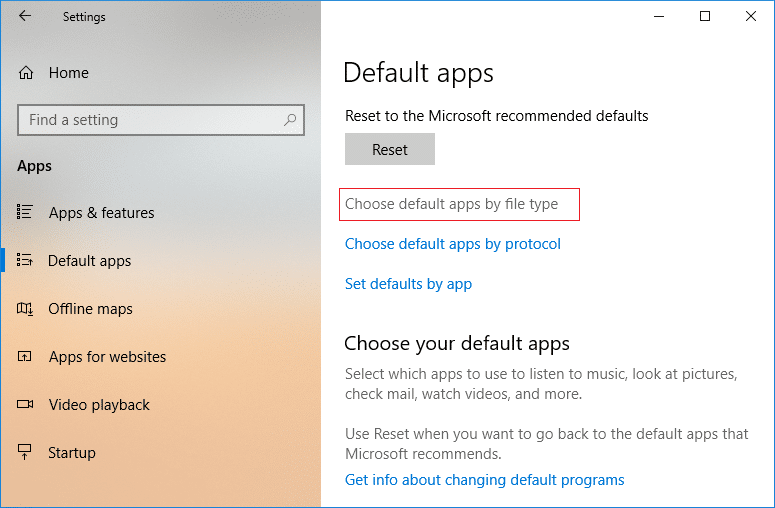
4. Затем в разделе « Приложение по умолчанию» щелкните программу рядом с типом файла и выберите другое приложение, с помощью которого вы хотите открыть файл определенного типа по умолчанию.
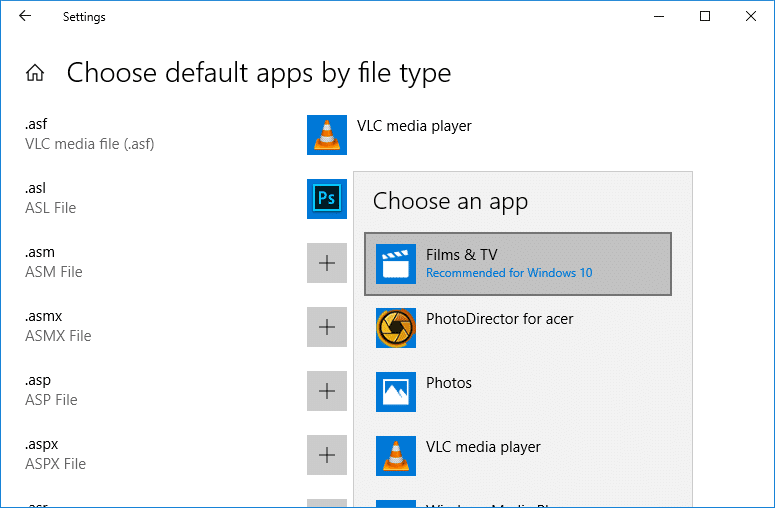
5. Перезагрузите компьютер, чтобы сохранить изменения.
1. Нажмите Windows Key + I, чтобы открыть «Настройки», затем нажмите « Приложения».
2. В меню слева выберите Приложения по умолчанию.
3. Теперь под кнопкой «Сброс» нажмите ссылку « Выбрать приложения по умолчанию по файловому протоколу ».
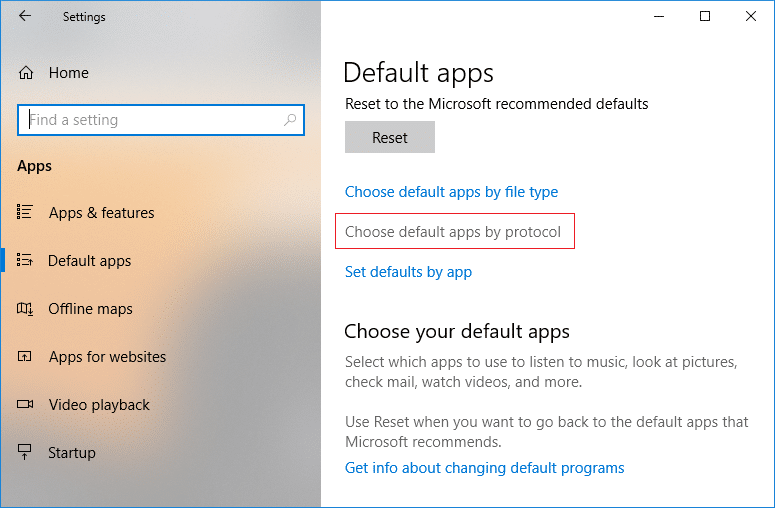
4. Щелкните текущее приложение по умолчанию (например, Mail), а затем справа от протокола (например: MAILTO) , выберите приложение всегда, чтобы открыть протокол по умолчанию.
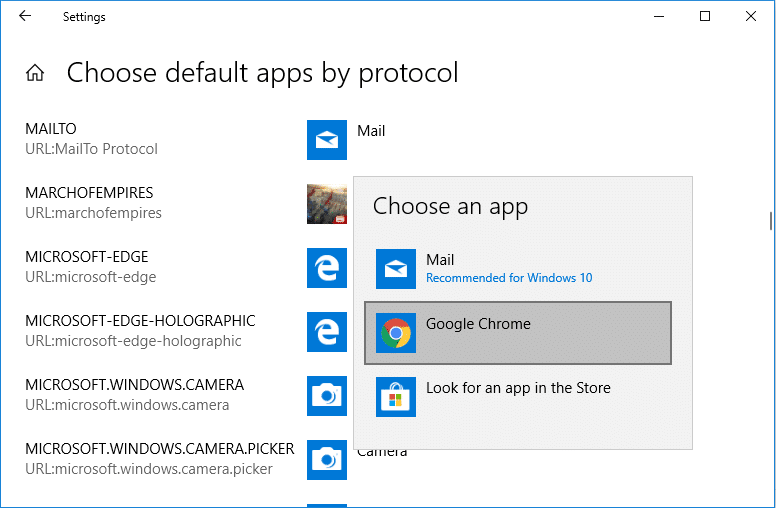
5. Перезагрузите компьютер, чтобы сохранить изменения.
1. Нажмите Windows Key + I, чтобы открыть «Настройки», затем нажмите « Приложения».
2. В меню слева выберите Приложения по умолчанию.
3. Теперь под кнопкой «Сброс» щелкните ссылку « Установить значения по умолчанию для приложения ».
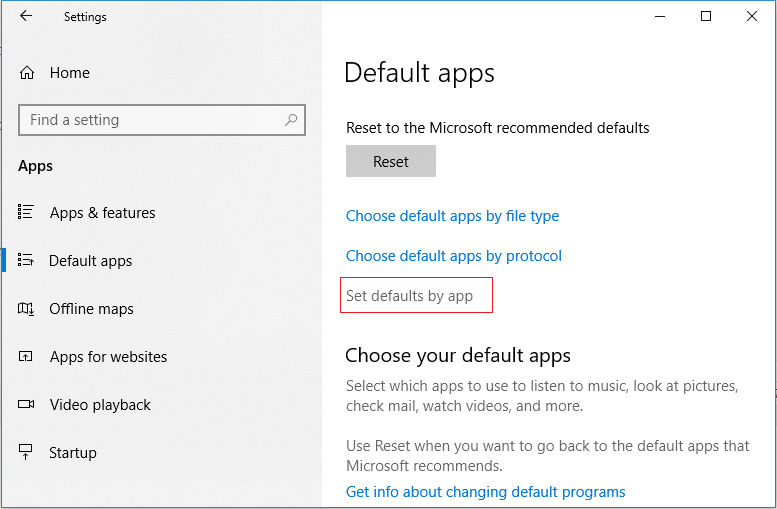
4. Затем в списке щелкните приложение (например, «Фильмы и ТВ»), для которого вы хотите установить значение по умолчанию, а затем щелкните «Управление».
5. Щелкните текущее приложение по умолчанию (например, «Фильмы и ТВ»), а затем справа от типа файла (например: .avi), выберите приложение, которое всегда будет открывать тип файла по умолчанию.
Рекомендуемые:
Вот и все, и вы успешно узнали, как изменить программы по умолчанию в Windows 10, но если у вас все еще есть какие-либо вопросы по этому руководству, не стесняйтесь задавать их в разделе комментариев.
В этой статье мы расскажем, как восстановить доступ к жёсткому диску в случае его сбоя. Давайте пойдём дальше!
На первый взгляд AirPods выглядят как любые другие беспроводные наушники. Но всё изменилось, когда были обнаружены несколько малоизвестных особенностей.
Apple представила iOS 26 — крупное обновление с совершенно новым дизайном «матовое стекло», более интеллектуальным интерфейсом и улучшениями в знакомых приложениях.
Студентам нужен определённый тип ноутбука для учёбы. Он должен быть не только достаточно мощным для успешной работы на выбранной специальности, но и достаточно компактным и лёгким, чтобы его можно было носить с собой весь день.
Добавить принтер в Windows 10 просто, хотя процесс для проводных устройств будет отличаться от процесса для беспроводных устройств.
Как вы знаете, оперативная память (ОЗУ) — очень важный компонент компьютера, выполняющий функцию памяти для обработки данных и определяющий скорость работы ноутбука или ПК. В статье ниже WebTech360 расскажет вам о нескольких способах проверки оперативной памяти на наличие ошибок с помощью программного обеспечения в Windows.
Умные телевизоры действительно покорили мир. Благодаря множеству замечательных функций и возможности подключения к Интернету технологии изменили то, как мы смотрим телевизор.
Холодильники — привычные бытовые приборы. Холодильники обычно имеют 2 отделения: холодильное отделение просторное и имеет подсветку, которая автоматически включается каждый раз, когда пользователь ее открывает, а морозильное отделение узкое и не имеет подсветки.
На сети Wi-Fi влияют многие факторы, помимо маршрутизаторов, пропускной способности и помех, но есть несколько разумных способов улучшить работу вашей сети.
Если вы хотите вернуться к стабильной версии iOS 16 на своем телефоне, вот базовое руководство по удалению iOS 17 и понижению версии с iOS 17 до 16.
Йогурт — замечательная еда. Полезно ли есть йогурт каждый день? Как изменится ваше тело, если вы будете есть йогурт каждый день? Давайте узнаем вместе!
В этой статье рассматриваются наиболее питательные виды риса и способы максимально увеличить пользу для здоровья любого выбранного вами вида риса.
Установление режима сна и отхода ко сну, смена будильника и корректировка рациона питания — вот некоторые из мер, которые помогут вам лучше спать и вовремя просыпаться по утрам.
Арендуйте, пожалуйста! Landlord Sim — мобильная игра-симулятор для iOS и Android. Вы будете играть за владельца жилого комплекса и начнете сдавать квартиры в аренду, чтобы улучшить интерьер своих апартаментов и подготовить их к приему арендаторов.
Получите игровой код Bathroom Tower Defense Roblox и обменяйте его на потрясающие награды. Они помогут вам улучшить или разблокировать башни с более высоким уроном.













